WordPress - Perfil personal
En este capítulo, aprenderemos cómo crear un perfil personal en WordPress.
Los siguientes son los pasos para Personal Profile.
Step(1) - Haga clic en Users → Your Profile desde la barra de navegación izquierda.
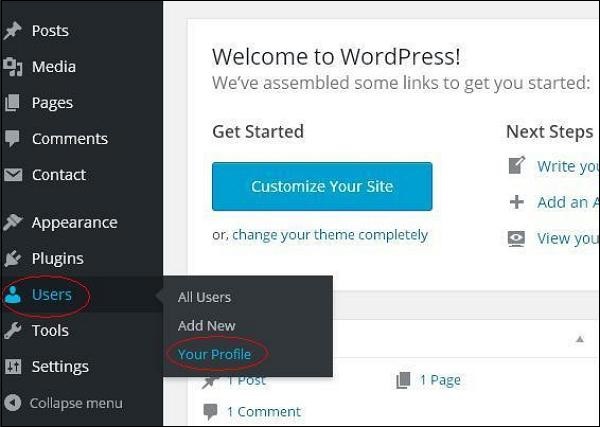
Step (2) - Cuando haces clic en ‘Your profile’ Se mostrará la siguiente pantalla.
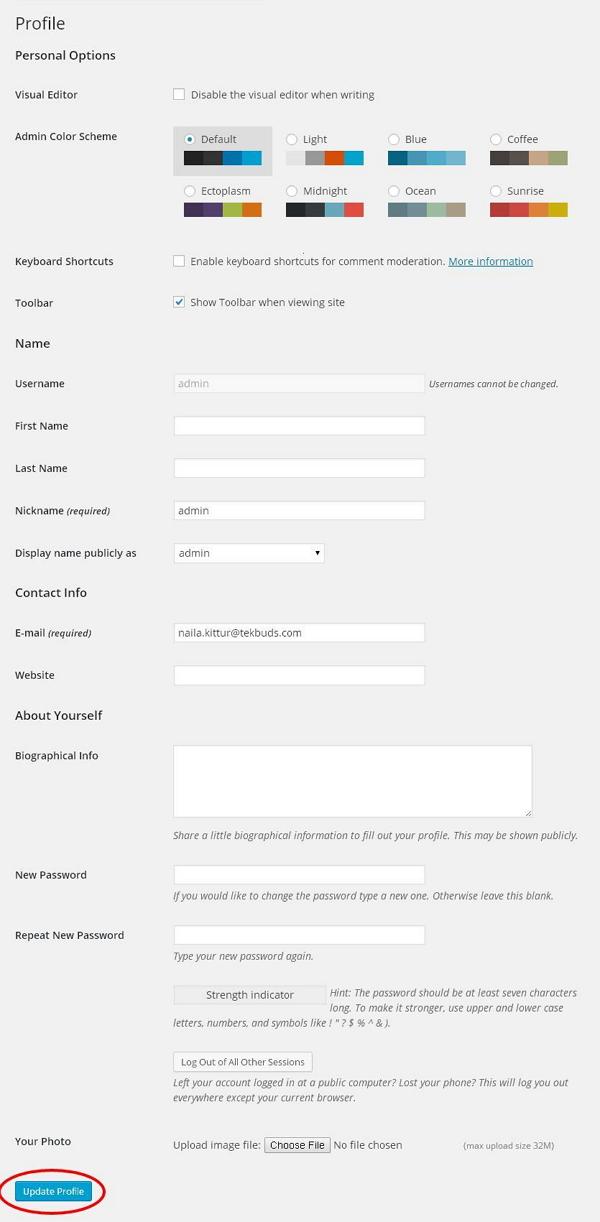
El seguimiento Personal options aparecen en la pantalla -
Visual editor- Mientras agrega publicaciones / páginas a su sitio, puede habilitar esta configuración si desea crear, formatear o editar su publicación. Si desactiva esta configuración, no podrá utilizar esta opción.
Admin color scheme - Puede cambiar el color de su sitio de WordPress seleccionando cualquiera de los siguientes.
Keyboard Shortcuts - Si es demasiado rápido para hacer su trabajo y necesita atajos de teclado, puede marcar esta casilla.
Toolbar - Si marca esta casilla, puede ver la barra de herramientas mientras usa WordPress.
Name
Username - Ingrese su nombre de usuario.
First Name/ Last Name - Ingrese su nombre y apellido.
Nick name - Ingrese apodos, si los hay.
Display name publicly as - Marque la casilla si desea que su nombre se muestre públicamente.
Contact Info
E-mail - Ingrese una dirección de correo electrónico válida.
Website - Escriba su dirección web.
About yourself
Biographical Info - Algunos detalles sobre ti.
New password - Ingrese una contraseña de su elección.
Repeat password- Vuelva a ingresar la contraseña para la autenticación. La contraseña debe contener 7 caracteres.
Your photo- Puede cargar una imagen propia desde su computadora. Esta será tu foto de perfil.
Step (3) - Una vez que haya actualizado todos los cambios, haga clic en Update Profile.